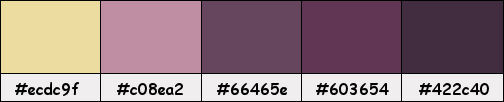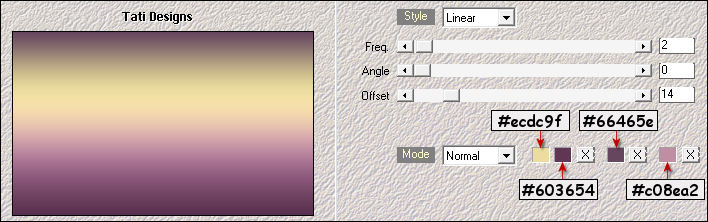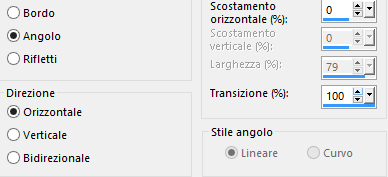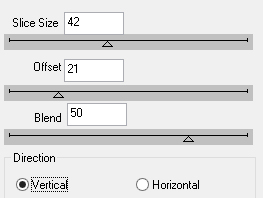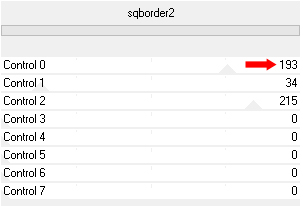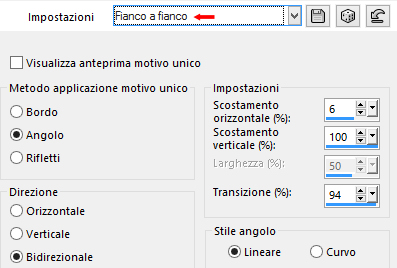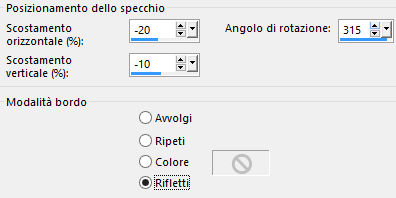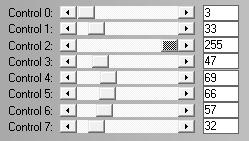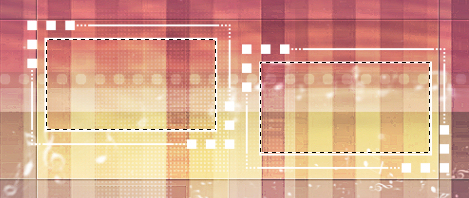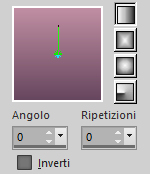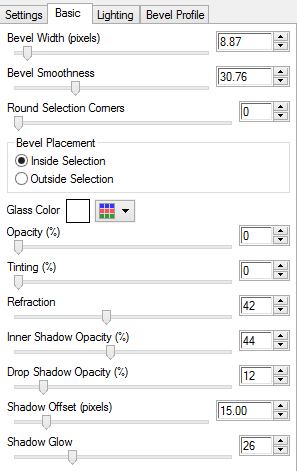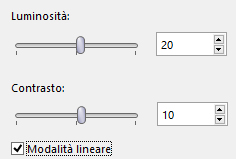Preparazione Metti le cinque selezioni nella cartella selezioni di psp Apri in psp le due maschere e riducile ad icona Colori usati
1. Tavolozza dei materiali: colore di primo piano scuro #603654 e colore di secondo piano chiaro #c08ea2 2. Apri una nuova immagine trasparente di 900 x 550 px. 3. Effetti/Plug in/Mehdi/Wavy Lab 1.1:
4. Regola/Sfocatura/Sfocatura gaussiana: raggio 20. 5. Effetti/Plug in/Unlimited 2/Distortion Filters/Down The Drain 2: 57. 6. Effetti/Effetti d'immagine/Motivo unico:
7. Livelli/Duplica. 8. Effetti/Plug in/Unlimited 2/Filter Factory Gallery V/Picture Chopper: 229 / 229 / 13. 9. Selezioni/Carica selezione/Da disco e scegli "TD_Byllina_Sel1". 10. Premi il tasto Canc della tua tastiera. 11. Deseleziona tutto. 12. Livelli/Nuovo livello raster. Riempi con il colore scuro #422c40. 13. Livelli/Nuovo livello di maschera/Da immagine e scegli "TD_Mask1_Byllina": spunta solo luminanza d'origine. 14. Effetti/Effetti di bordo/Aumenta. Livelli/Unisci/Unisci gruppo. 15. Selezioni/Carica selezione/Da disco e scegli di nuovo "TD_Byllina_Sel1". 16. Effetti/Effetti 3D/Sfalsa ombra: 0 / 0 / 100 / 10 / colore #000000. 17. Deseleziona tutto. 18. Posizionati sul livello di sfondo (Raster 1). 19. Selezioni/Carica selezione/Da disco e scegli di nuovo "TD_Byllina_Sel2". 20. Selezioni/Innalza selezione a livello. 21. Deseleziona tutto. 22. Livelli/Disponi/Porta in alto. 23. Effetti/Plug in/Dsb Flux/Linear Transmission:
24. Effetti/Plug in/Toadies/What Are You: 20 / 20. 25. Effetti/Effetti di bordo/Aumenta. 26. Effetti/Plug in/Unlimited 2/[AFS Import]/sqborder2:
27. Effetti/Effetti d'immagine/Motivo unico: da Impostazioni scegli il preset "Fianco a fianco":
28. Cambia la modalità di miscelatura del livello da normale a sovrapponi. 29. Selezioni/Carica selezione/Da disco e scegli di nuovo "TD_Byllina_Sel1". 30. Effetti/Effetti 3D/Sfalsa ombra: 20 / 0 / 20 / 10 / colore #000000. 31. Deseleziona tutto. 32. Posizionati sul livello di sfondo (Raster 1). 33. Selezioni/Carica selezione/Da disco e scegli di nuovo "TD_Byllina_Sel3". 34. Selezioni/Innalza selezione a livello. 35. Deseleziona tutto. 36. Livelli/Disponi/Porta in alto. 37. Effetti/Plug in/Toadies/What Are You: 20 / 20. 38. Effetti/Effetti di bordo/Aumenta. 39. Cambia la modalità di miscelatura del livello da normale a sovrapponi. 40. Livelli/Duplica. 41. Effetti/Effetti di riflesso/Specchio rotante:
42. Immagine/Rifletti/Rifletti orizzontalmente. Immagine/Rifletti/Rifletti verticalmente. 43. Effetti/Plug in/L en K/ L en K's Zitah:
44. Posizionati sul livello di sfondo (Raster 1). 45. Selezioni/Carica selezione/Da disco e scegli di nuovo "TD_Byllina_Sel4". 46. Selezioni/Innalza selezione a livello. 47. Deseleziona tutto. 48. Livelli/Disponi/Porta in alto. 49. Immagine/Rifletti/Rifletti verticalmente. 50. Selezioni/Seleziona tutto. Selezioni/Mobile. Selezioni/Immobilizza. 51. Effetti/Plug in/L en K/L en k's Raisa: 55 / 0. 52. Deseleziona tutto. 53. Effetti/Plug in/Toadies/What Are You: 20 / 20. 54. Effetti/Effetti di bordo/Aumenta. 55. Cambia la modalità di miscelatura del livello da normale a sovrapponi. 56. Effetti/Effetti d'immagine/Scostamento: orizz. -30 / vert. -22 / personalizzato e trasparente. 57. Posizionati sul livello di sfondo (Raster 1). 58. Selezioni/Carica selezione/Da disco e scegli di nuovo "TD_Byllina_Sel5". 59. Selezioni/Innalza selezione a livello. 60. Deseleziona tutto. 61. Livelli/Disponi/Porta in alto. 62. Effetti/Plug in/Toadies/What Are You: 20 / 20. 63. Attiva lo strumento puntatore (lettera K) e inserisci i seguenti valori per posizionare correttamente il livello: Posizione X= 0,00 - Posizione Y= -3,00 Clicca su un altro strumento per disattivare il puntatore. 64. Effetti/Plug in/Unlimited 2/& <Bkg Designer sf10 II>/NEO Vasarely Mosaics: 20. 65. Attiva lo strumento puntatore (lettera K) e inserisci i seguenti valori per posizionare correttamente il tube: Posizione X= 0,00 - Posizione Y= -42,00 Clicca su un altro strumento per disattivare il puntatore. 66. Cambia la modalità di miscelatura del livello da normale a sovrapponi. 67. Livelli/Nuovo livello raster. Riempi con il colore #ffffff. 68. Livelli/Nuovo livello di maschera/Da immagine e scegli "TD_Mask2_Byllina": spunta solo luminanza d'origine. 69. Regola/Messa a fuoco/Accentua messa a fuoco. Lielli/Unisci/Unisci gruppo. 70. Cambia la modalità di miscelatura del livello da normale a sovrapponi. 71. Apri l'elemento "TD_Deco_Byllina". Modifica/Copia e incolla come nuovo livello. 72. Attiva lo strumento puntatore (lettera K) e inserisci i seguenti valori per posizionare correttamente il tube: Posizione X= 54,00 - Posizione Y= 47,00 Clicca su un altro strumento per disattivare il puntatore. 73. Con la bacchetta magica (tolleranza 0 - sfumatura 0) seleziona all'interno di entrambe le cornici:
74. Configura lo strumento barattolo con valore opacità pari a 50:
75. Riempi le selezioni con il colore #ffffff. Riporta l'opacità dello strumento barattolo a 100. 76. Selezioni/Modifica/Contrai di 7 px. 77. Riempi le selezioni con il colore #ffffff. 78. Selezioni/Modifica/Contrai di 1 px. 79. Premi il tasto Canc della tua tastiera. Lascia selezionato. 80. Tavolozza dei materiali: colore di primo piano scuro #66465e e colore di secondo piano chiaro #c08ea2 81. Configura in primo piano il gradiente stile lineare:
82. Livelli/Nuovo livello raster. Riempi con il gradiente di primo piano. 83. Cambia la modalità di miscelatura del livello da normale a sovrapponi. Lascia selezionato. 84. Apri il tube "TD_Flores_Byllina". Modifica/Copia e incolla come nuovo livello. 85. Posiziona bene dentro le selezioni:
86. Effetti/Plug in/Alien Skin Eye Candy 5 Impact/Glass: dal menu Basic configura come sotto:
87. Deseleziona tutto. 88. Posizionati sul livello Raster 2 (le cornici). 89. Effetti/Effetti 3D/Sfalsa ombra: 10 / 10 / 65 / 15 / colore #66465e. 90. Posizionati sul livello che sta in cima (Raster 4). 91. Apri il tube "TD_Jarrones_Byllina". Modifica/Copia e incolla come nuovo livello. 92. Attiva lo strumento puntatore (lettera K) e inserisci i seguenti valori per posizionare correttamente il tube: Posizione X= 135,00 - Posizione Y= 222,00 Clicca su un altro strumento per disattivare il puntatore. 93. Effetti/Effetti 3D/Sfalsa ombra: 10 / 10 / 65 / 15 / colore #000000. 94. Immagine/Aggiungi bordatura simmetrica di 1 px colore #422c40. Immagine/Aggiungi bordatura simmetrica di 1 px colore #c08ea2. Immagine/Aggiungi bordatura simmetrica di 1 px colore #422c40. Immagine/Aggiungi bordatura simmetrica di 15 px colore #ffffff. Immagine/Aggiungi bordatura simmetrica di 1 px colore #422c40. Immagine/Aggiungi bordatura simmetrica di 1 px colore #c08ea2. Immagine/Aggiungi bordatura simmetrica di 1 px colore #422c40. Immagine/Aggiungi bordatura simmetrica di 35 px colore #ffffff. 95. Apri il tube di personaggio di tua scelta. Modifica/Copia e incolla come nuovo livello. Ridimensiona se necessario. Se usi il mio, ridimensiona all'85% (tutti i livelli non spuntato). 96. Regola/Messa a fuoco/Metti a fuoco. Posiziona come da lavoro finale. 97. Facoltativo (secondo il tuo tube): Regola/Luminosità e contrasto/Luminosità e contrasto:
98. Effetti/Effetti 3D/Sfalsa ombra: lascia i valori in memoria. 99. Apri l'elemento "TD_WordArt_Byllina". Modifica/Copia e incolla come nuovo livello. 100. Attiva lo strumento puntatore (lettera K) e inserisci i seguenti valori per posizionare correttamente il tube: Posizione X= 355,00 - Posizione Y= 552,00 Clicca su un altro strumento per disattivare il puntatore. 101. Effetti/Effetti 3D/Sfalsa ombra: lascia i valori in memoria. 102. Immagine/Aggiungi bordatura simmetrica di 1 px colore #422c40. 103. Aggiungi la tua firma. Livelli/Unisci/Unisci tutto (appiattisci). 104. Immagine/Ridimensiona a 950 px di larghezza (tutti i livelli spuntato). 105. Salva in jpeg. Altra versione con tube della donna di Tocha e dei vasi Min@
Le vostre meraviglie - Grazie! La mia tester Giorgia I versione
La mia tester Giorgia II versione
Annelie
Greis
Nonno Pino
Tutorial tradotto da Byllina il 2 luglio 2018 |